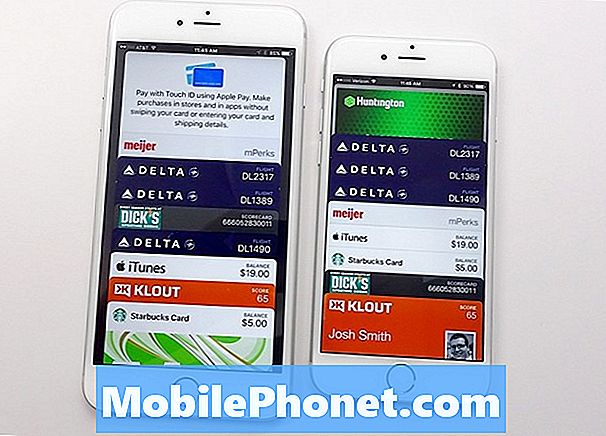Kandungan
- Masalah 1: Galaxy Note 4 terus menunjukkan mesej gagal emmc
- Masalah 2: Galaxy Note 4 terus memuat turun kemas kini tetapi tidak akan memasangnya
- Masalah 3: Kesalahan Galaxy Note 4 "Sayangnya Tetapan telah berhenti" terus muncul selepas kemas kini
- Masalah 4: Data mudah alih Galaxy Note 4 lambat | Cara memuat turun aplikasi Penyelesaian Masalah Telefon Pintar TDG
- Masalah 5: Galaxy Note 4 tidak mengesan kad SD
- Masalah 6: Galaxy Note 4 tidak dapat boot secara normal, tersekat memasang skrin kemas kini sistem
- Masalah 7: Galaxy Note 4 yang dibeli dari eBay mempunyai pembesar suara yang buruk
- Masalah 8: Aplikasi Galaxy Note 4 terus terhenti selepas kemas kini
- Masalah 9: Galaxy Note 4 tersekat pada boot loop
- Masalah 10: Mikrofon Galaxy Note 4 tidak berfungsi
- Terlibat dengan kami
Helo Note 4 pengguna! Selamat datang ke artikel lain yang menangani lebih banyak masalah Nota 4. Seperti biasa, semua masalah yang disebutkan di sini diambil dari mesej yang dihantar oleh beberapa anggota masyarakat kita. Sekiranya anda mempunyai masalah sendiri yang ingin anda sampaikan kepada kami, jangan ragu untuk melakukannya sehingga kami juga dapat membantu anda.

Sekiranya anda mencari jalan keluar untuk masalah #Android anda sendiri, anda boleh menghubungi kami dengan menggunakan pautan yang disediakan di bahagian bawah halaman ini.
Semasa menerangkan masalah anda, seinci mungkin agar kami dapat dengan mudah menentukan penyelesaian yang relevan. Sekiranya anda boleh, sila sertakan mesej ralat yang tepat yang akan anda berikan untuk memberi idea dari mana untuk memulakan. Sekiranya anda telah mencuba beberapa langkah penyelesaian masalah sebelum menghantar e-mel kepada kami, pastikan untuk menyebutnya agar kami dapat melupakannya dalam jawapan kami.
Berikut adalah topik khusus yang kami bawakan untuk anda hari ini:
Masalah 1: Galaxy Note 4 terus menunjukkan mesej gagal emmc
Selamat hari Nama saya Nadeem. Saya mengeluarkan e-mel anda dari blog ini. pada masa ini saya menghadapi masalah dengan Nota 4. Saya mula menunjukkan kepada saya bahawa mesej emmc gagal tulis dan saya tidak dapat memuatkan semula firmware kepadanya. saya telah menghantarnya untuk dibaiki tanpa keberuntungan tetapi sekarang nampaknya ia tidak berfungsi sama sekali. Saya telah memasukkan bateri Note 4 saya yang lain juga tanpa keberuntungan. namun ketika saya menyambung ke komputer saya dapat mendengar suara penyambungan USB dari PC saya tetapi tidak ada aktiviti atau aktiviti di telefon. Boleh tolong bantu? Terima kasih. - Nadeem
Penyelesaian: Hai Nadeem. Kesalahan "Emmc gagal" adalah tanda bahawa sistem tidak dapat membaca dengan betul dari peranti storan. Ini disebabkan oleh kesalahan perisian atau kegagalan perkakasan. Dalam banyak kes, semuanya disebabkan oleh perkakasan yang buruk. Malangnya, kebanyakan kes emmc yang gagal memerlukan pembaikan; anda tidak dapat memperbaikinya dengan tweak perisian. Perkara ini berlaku terutamanya dalam kes anda kerana telefon tidak lagi dapat boot secara normal pada ketika ini. Yang mengatakan, biarkan profesional memeriksa perkakasan terlebih dahulu dan melihat apa yang berlaku dari sana. Bergantung pada kerosakan papan induk, peranti anda mungkin atau tidak dapat diperbaiki.
Masalah 2: Galaxy Note 4 terus memuat turun kemas kini tetapi tidak akan memasangnya
Saya membeli Nota 4. terpakai nampaknya berfungsi dengan baik tetapi ia terus memuat turun kemas kini. Apabila saya memasangnya, ia berjaya tetapi kemudian memuat turunnya semula dan meminta saya memasangnya semula. Saya hanya menggunakan wifi kerana telefon saya belum dihidupkan. Mungkinkah itu masalahnya [tidak ada sim] atau kedengarannya seperti masalah yang lebih besar?
Saya memerlukan bantuan sebelum menukar ke telefon yang tidak berfungsi. - Chad
Penyelesaian: Hai Chad. Mungkin terdapat gangguan perisian yang menyebabkan masalah ini, jadi kami mengesyorkan agar anda mencuba set semula kilang dan teruskan dari situ. Tetapan semula kilang akan mengembalikan semua tetapan perisian kembali ke lalai. Juga, pastikan untuk membongkar peranti atau memunggah firmware stok jika menjalankan firmware tersuai.
Berikut adalah langkah-langkah bagaimana menetapkan semula kilang Nota 4 anda:
- Buat sandaran fail penting anda seperti foto, video, kenalan dan lain-lain. Anda boleh menggunakan Smart Switch untuk tugas ini.
- Matikan Galaxy Note 4 sepenuhnya.
- Tekan dan tahan kekunci Kelantangan dan Laman Utama bersama-sama, kemudian tekan dan tahan kekunci Kuasa.
- Apabila Nota 4 bergetar, lepaskan kedua-dua kekunci Rumah dan Kuasa tetapi terus menahan kekunci Kelantangan.
- Apabila Pemulihan Sistem Android muncul di skrin, lepaskan kekunci Vol Up.
- Dengan menggunakan kekunci Kelantangan, sorot ‘lap data / tetapan semula kilang’ dan tekan kekunci Kuasa untuk memilihnya.
- Sekarang sorot ‘Ya - hapus semua data pengguna’ menggunakan kekunci Vol Down dan tekan kekunci Power untuk memulakan semula.
- Apabila tetapan semula induk selesai, sorot 'Sistem but semula sekarang' dan tekan kekunci Kuasa.
- Nota 4 akan dimulakan semula tetapi akan lebih lama daripada biasa. Apabila sampai di skrin Utama, mulakan persediaan anda.
Masalah 3: Kesalahan Galaxy Note 4 "Sayangnya Tetapan telah berhenti" terus muncul selepas kemas kini
Semalam, 24 Mei 2017, saya perhatikan bahawa Note 4 saya menerima kemas kini yang berlabel Samsung Internet. Setelah kemas kini ini selesai, saya perhatikan jika saya memasuki tetapan di bawah Aplikasi dan mengetuk di Internet, ia akan diset di sana beberapa saat dan saya mendapat mesej "Sayangnya Tetapan telah berhenti." Ia bekerja sehari sebelumnya ketika saya membahas ini untuk membersihkan fail cache internet. Semua yang lain nampaknya berjalan lancar. Saya menghidupkan semula telefon, malah menarik bateri dan tidak ada perubahan. Ini sangat mengecewakan! - Steve
Penyelesaian: Hai Steve. Kami tidak tahu apa yang sebenarnya berlaku pada telefon anda tetapi kemas kini mengubah fail sistem teras dan mungkin ada yang tidak kena. Masalahnya, tidak ada ujian yang boleh anda lakukan untuk melihat di mana masalahnya terletak. Anda mesti berusaha mengasingkan kemungkinan faktor untuk menyelesaikannya. Untuk melakukannya, terdapat serangkaian penyelesaian masalah perisian yang mesti anda lakukan.
Lap partisi cache
Yang pertama adalah lap partition cache. Tujuan langkah ini adalah untuk melihat apakah cache sistem telah rosak berikutan kemas kini. Kadang kala, cache sistem yang rosak boleh menyebabkan pelbagai masalah. Untuk memperbaikinya, anda perlu memadamkan cache sistem lama agar telefon terpaksa membuat yang baru. Begini caranya:
- Matikan Galaxy Note 4 sepenuhnya.
- Tekan dan tahan kekunci Kelantangan dan Laman Utama bersama-sama, kemudian tekan dan tahan kekunci Kuasa.
- Apabila Nota 4 bergetar, lepaskan kedua-dua kekunci Rumah dan Kuasa tetapi terus menahan kekunci Kelantangan.
- Apabila Pemulihan Sistem Android muncul di layar, lepaskan kekunci Naikkan Kelantangan.
- Dengan menggunakan kekunci Volume Turun, sorot pilihan ‘lap partition cache’ dan tekan kekunci Power untuk memilihnya.
- Apabila penghapusan partisi cache selesai, sorot ‘Reboot system now’ dan tekan kekunci kuasa.
Pasang kemas kini aplikasi dan pastikan aplikasi serasi
Langkah seterusnya yang ingin anda lakukan jika penghapusan partisi cache tidak berfungsi adalah memastikan semua aplikasi dalam keadaan teratas. Lihat senarai aplikasi anda dan pastikan anda memasang kemas kini untuk semua aplikasi tersebut. Sekiranya anda cenderung memasang aplikasi tanpa memeriksa dari mana asalnya, sekarang adalah masa yang perlu diperhatikan. Aplikasi yang tidak serasi kadang-kadang boleh menyebabkan masalah crash, atau membuat aplikasi lain berkelakuan tidak menentu. Oleh kerana tidak ada cara langsung untuk mengetahui sama ada aplikasi menimbulkan masalah atau tidak, ini adalah langkah percubaan dan ralat yang terbaik.
Sekiranya anda fikir aplikasi mungkin menyebabkan masalah, pertimbangkan untuk boot telefon anda ke mod selamat. Begini caranya:
- Matikan telefon sepenuhnya.
- Tekan dan tahan kekunci Kuasa dan kekunci Kelantangan.
- Semasa telefon mula boot, lepaskan kekunci Daya tetapi terus menahan kekunci Kelantangan sehingga telefon selesai dimulakan semula.
- Mod selamat akan dipaparkan di sudut kiri bawah; anda boleh melepaskan kekunci Kelantangan sekarang.
Membooting Galaxy Note 4 dalam mod selamat akan mematikan sementara semua aplikasi pihak ketiga atau memuat turun aplikasi yang sudah dipasang sebelumnya dan perkhidmatan teras berjalan. Prosedur ini dapat membantu anda menentukan aplikasi mana yang menyebabkan masalah.
Kembalikan telefon ke papan tulis dengan tetapan semula kilang
Sekiranya masalah tetap berlaku selepas melakukan penghapusan partisi cache dan pemerhatian mod selamat, tidak ada cara yang lebih baik untuk memperbaikinya daripada dengan melakukan tetapan semula kilang. Rujuk langkah-langkah di atas untuk melihat cara melakukannya.
Masalah 4: Data mudah alih Galaxy Note 4 lambat | Cara memuat turun aplikasi Penyelesaian Masalah Telefon Pintar TDG
Saya membuka kunci telefon T-Mobile Note 4 saya, syarikat penerbangannya adalah MetroPCS - kerana masalah perkhidmatan selama setahun. Telefon ini ditetapkan antara tetapan T-Mobile & Metro 50/50.
Data tidak akan dimuat turun. Walaupun pada 50/50 data akan terus menurun Hilang satu bilion kali dan arahan Google akan menurunkan GPS secara berterusan atau muat turun dari kenalan lambat.
JADI .... Saya telah membuka kunci telefon saya, memasukkan nombor, meninggalkan kad memori asal. DAN .... APLIKASI DRUID GUY TELAH !? Tidak dapat mencari di Google, adakah anda meletakkan aplikasi anda ke Web? Itu adalah Penyelamat! Saya mendapat telefon dari rakan sebelumnya, pada telefon saya, jadi saya tidak dapat bertanya dari mana dia mendapatkannya. Saya menganggap ia berasal dari Samsung, ketika saya Google aplikasi anda, saya hanya mendapat barang blog. Adakah anda membuang aplikasi anda dari Play Store? Dan saya kehilangan melalui kemas kini? Atau adakah anda masih memilikinya? Terima kasih. - Ellen
Penyelesaian: Hai Ellen. Perkara terbaik yang boleh anda lakukan mengenai masalah data mudah alih anda adalah meminta sokongan daripada pembawa anda sekarang. Walaupun ada kemungkinan masalah perangkat menyebabkannya, kebanyakannya, ada kaitan dengan masalah yang berkaitan dengan rangkaian. Kelebihan meminta sokongan daripada pembawa anda untuk masalah ini adalah hakikat bahawa mereka juga dapat menolong anda menyelesaikan masalah peranti sekiranya masalahnya bukan dari akhirnya. Sekiranya anda belum melakukannya pada masa ini, pastikan anda melakukannya.
Mengenai penyelesaian masalah peranti, anda hanya terhad pada penetapan semula kilang sahaja. Kami tidak menganggapnya sebagai masalah konfigurasi kerana data mudah alih sebenarnya berfungsi, walaupun lambat. Sekiranya anda sudah mencuba tetapan semula kilang sebelum menghubungi kami, maka perkara terbaik yang boleh anda lakukan adalah mendapatkan sokongan dari rangkaian anda.
Aplikasi sokongan kami terus berjalan. Ia dinamakan semula sebagai Penyelesaian Masalah Telefon Pintar TDG. Sila ikut pautan ini untuk memuat turunnya dari Google Play Store.
Masalah 5: Galaxy Note 4 tidak mengesan kad SD
Hari ini, kad SD mikro 8GB saya di Samsung Note 4 saya berhenti berfungsi. Ini kad yang lebih tua, tetapi ia berlaku secara tiba-tiba. Saya menyemak imbas dan menyiapkan foto saya untuk disandarkan ke PC saya. Saya memindahkan semua foto dari storan telefon ke cakera keras saya terlebih dahulu, kemudian berhenti melihat kad SD di telefon saya melalui penjelajah fail. Saya cuba membuang dan menggantinya, tetapi telefon saya mula mengatakan bahawa ia adalah format yang tidak dikenali dan ingin memformat semula keseluruhannya. Saya tetapkan semula kemudian tetapkan semula telefon saya dari kilang tanpa memasukkan kad. Saya telah mencuba pembaca kad memori atas meja. Pemacu yang dipasang, peranti akan menyala, tetapi PC tidak bertindak seperti kad yang dimasukkan. Saya bingung. Saya rasa seperti tahu bahawa semuanya telah hilang, tetapi berharap anda mempunyai idea tentang sesuatu yang mungkin saya lupakan. - Petinju
Penyelesaian: Hai Petinju. Sekiranya komputer anda tidak dapat mengesan kad SD pada masa ini, anda mungkin betul, kandungan atau kad itu sendiri mungkin akan hilang.
Cuba masukkan kad ke telefon pintar lain untuk melihat buat kali terakhir sekiranya kecurigaan kita benar. Sekiranya telefon itu tidak dapat mengesan kad itu, anda mesti menerima kenyataan bahawa kad SD anda telah gagal.
Masalah 6: Galaxy Note 4 tidak dapat boot secara normal, tersekat memasang skrin kemas kini sistem
Nota 4 saya akan memasuki gelung but semula selama berjam-jam, kadang-kadang walaupun setelah mengeluarkan bateri. Setelah beberapa ketika, Android fella muncul mengatakan tidak dapat reboot atau memasang kemas kini sistem.
Saya telah mengesat telefon dan penyedia perkhidmatan saya tidak akan menggantinya sejak jaminan saya berhenti tahun lalu. Saya diberitahu perisian terlalu maju untuk firmware. Adakah perkara lain yang boleh anda cadangkan untuk saya cuba? - Jaimeeantonik
Penyelesaian: Hai Jaimeeantonik. Perkara pertama yang anda boleh cuba ialah memuatkan bootloader. Pemuat but adalah siri kod pertama yang dijalankan semasa anda menghidupkan telefon. Ini tidak bergantung pada sistem operasi tetapi seperti perisian di telefon anda, ia juga boleh rosak, menyebabkan masalah seperti yang anda alami. Untuk menyalakannya, anda perlu mengikuti panduan tertentu. Panduan berkelip adalah model telefon khusus sehingga tidak ada satu ukuran yang sesuai untuk anda. Kami dapat memberikan contoh langkah-langkah untuk mem-flash bootloader tetapi kami tidak pasti apakah itu tepat untuk peranti anda. Anda mesti mencari panduan yang baik untuk model telefon anda menggunakan Google.
Berikut adalah contoh langkah bagaimana mem-flash bootloader:
- Cari firmware yang betul untuk model telefon anda dan muat turunnya. Pastikan anda memilih yang betul. Ini mestilah firmware tepat yang sama yang sebelumnya berjalan pada peranti anda. Kami menganggap bahawa anda menyenaraikan versi firmware di suatu tempat. Sekiranya anda tidak menyedarinya sebelumnya, ada kemungkinan anda memilih yang salah. Seperti yang anda ketahui sekarang, menggunakan firmware yang salah boleh menyebabkan komplikasi, semoga berjaya dengan itu.
- Katakan sekarang bahawa anda telah mengenal pasti firmware yang betul. Anda kemudian mahu memuat turunnya ke komputer anda. Fail firmware harus mempunyai banyak fail di dalamnya seperti AP_, BL_, CSC_, dll.
- Cari fail yang bermula dengan label BL; ini harus menjadi fail pemuat boot yang sesuai untuk firmware ini. Setelah anda mengenal pasti fail pemuat but, salin ke fail komputer anda atau ke folder lain yang boleh anda akses dengan mudah.
- Teruskan dengan prosedur flashing yang lain menggunakan program Odin.
- Di Odin, klik pada tab BL dan pastikan untuk menggunakan fail bootloader yang telah anda kenal sebelumnya.
- Sekarang, pastikan bahawa status "Peranti Ditambah" dan "ID: kotak COM" telah berubah menjadi biru sebelum menekan butang MULAI. Ini akan memulakan pemuatan bootloader telefon anda.
- Hidupkan semula telefon setelah prosedur selesai.
Sekiranya mem-flash bootloader tidak menyelesaikan masalah, anda juga boleh mencuba firmware itu sendiri. Langkah-langkahnya harus sedikit berbeza daripada yang disediakan di atas, sekali lagi, pastikan bahawa anda menemui yang baik terlebih dahulu.
Masalah 7: Galaxy Note 4 yang dibeli dari eBay mempunyai pembesar suara yang buruk
Sistem bunyi saya tidak berfungsi. Saya mempunyai yang baru yang dibeli dari eBay, Samsung Galaxy Note 4. Saya terpaksa melakukan reset kilang dan sekarang volume saya TIDAK berfungsi. Tidak ada suara muzik, tidak ada suara pemberitahuan, tidak ada suara. Tolong saya. Saya tidak mahu membelanjakan 200 dolar lagi untuk mendapatkan telefon lain yang tidak berfungsi. Saya tidak tahu versi Androidnya. Dan saya sekarang dengan MetroPCS. - Cristine
Penyelesaian: Hai Cristine. Sekiranya tetapan semula kilang tidak membantu sama sekali, pasti ada yang tidak kena dengan perkakasan. Cuba periksa sama ada pembesar suara berfungsi dengan mengakses menu perkhidmatan telefon terlebih dahulu. Ini caranya:
- Buka aplikasi pendail atau Telefon.
- Dail "*#0*#"(Tanpa petikan).
- Ketik kotak yang tertera Penceramah. Telefon sepatutnya mengeluarkan bunyi setelah mengetuk kotak ini. Sekiranya tiada apa-apa yang keluar dari pembesar suara, itu bukti bahawa anda mempunyai perkakasan yang buruk.
- Untuk kembali ke mod biasa, tekan sahaja Belakang butang.
Anda tidak dapat menyelesaikan masalah perkakasan seperti ini, jadi anda harus mengembalikan telefon dan mendapatkan bayaran balik, atau mengujinya dan membaiki.
Masalah 8: Aplikasi Galaxy Note 4 terus terhenti selepas kemas kini
Selepas kemas kini minggu lalu telefon saya terus dimulakan semula dan saya terus mendapat mesej ralat bahawa aplikasi berhenti berfungsi. Saya melihat di mana tetapan semula kilang dapat membantu ini, tetapi saya tidak begitu faham bagaimana melakukannya. Saya telah menyambungkan telefon saya ke komputer riba tetapi tidak ada yang mengatakan bahawa peranti telah disambungkan. Saya memerlukan langkah demi langkah. Ia mempunyai kad SD. - Hoodsybil
Penyelesaian: Hai Hoodsybil. Kami mencadangkan agar anda melakukan penghapusan partisi cache terlebih dahulu (rujuk langkah di atas). Sekiranya tidak berjaya, berikut adalah langkah-langkah bagaimana menetapkan semula telefon anda dari kilang:
- Buat sandaran fail penting anda seperti foto, video, kenalan dan lain-lain. Anda boleh menggunakan Smart Switch untuk tugas ini.
- Matikan Galaxy Note 4 sepenuhnya.
- Tekan dan tahan kekunci Kelantangan dan Laman Utama bersama-sama, kemudian tekan dan tahan kekunci Kuasa.
- Apabila Nota 4 bergetar, lepaskan kedua-dua kekunci Rumah dan Kuasa tetapi terus menahan kekunci Kelantangan.
- Apabila Pemulihan Sistem Android muncul di skrin, lepaskan kekunci Vol Up.
- Dengan menggunakan kekunci Kelantangan, sorot ‘lap data / tetapan semula kilang’ dan tekan kekunci Kuasa untuk memilihnya.
- Sekarang sorot ‘Ya - hapus semua data pengguna’ menggunakan kekunci Vol Down dan tekan kekunci Power untuk memulakan semula.
- Apabila tetapan semula induk selesai, sorot 'Sistem but semula sekarang' dan tekan kekunci Kuasa.
- Nota 4 akan dimulakan semula tetapi akan lebih lama daripada biasa. Apabila sampai di skrin Utama, mulakan persediaan anda.
Masalah 9: Galaxy Note 4 tersekat pada boot loop
Telefon saya tiba-tiba tersekat dalam gelung. Itu muncul di skrin menu but dan saya tidak pasti apa yang harus dilakukan. Oleh itu, saya memilih pilihan utama iaitu sistem reboot. Ia kemudian pergi ke layar permulaan hitam Galaxy Note 4 dan membeku di sana, menjadi hitam dan kembali ke skrin permulaan galaksi. Saya telah mengeluarkan bateri, membeli bateri baru dan masih melakukan perkara yang sama. Sebarang pertolongan dihargai. - Lorra32
Penyelesaian: Hai Lorra32. Anda tidak memberi kami maklumat yang mencukupi untuk membantu kami mengenal pasti punca masalah bagi anda. Masalah seperti ini tidak berlaku secara tidak langsung. Anda mesti melakukan sesuatu yang berbeza untuk menyebabkannya.
Sekiranya anda cuba memasang sesuatu, atau mengubah beberapa tetapan tanpa mengetahui di mana ia akan menuju, itu mungkin menjadi penyebab masalahnya. Kami mencadangkan agar anda menyemak cadangan kami untuk Jaimeeantonik di atas dan melihat sama ada anda dapat menyelesaikan masalah dengan memuat turun bootloader atau firmware.
Sekiranya berkelip tidak dapat menyelesaikan masalah, pertimbangkan untuk menghantar telefon untuk diperbaiki atau diganti.
Masalah 10: Mikrofon Galaxy Note 4 tidak berfungsi
Tidak ada audio yang diambil pada aplikasi kamera video dan perakam suara. Sudah memainkan muzik, mp3 dan video Youtube untuk menguji kebolehtelapan. Mereka bekerja dengan baik. Kelantangan terus meningkat untuk: Nada Dering, Media, Pemberitahuan, dan Sistem. Adakah di tengah-tengah ruang kosong di telefon saya dan takut saya mungkin telah menghapus beberapa unsur utama untuk menerima & / atau mengeluarkan audio. Video dan perakam suara saya yang dirakam adalah satu-satunya aplikasi yang mempunyai masalah ini. - Cbowers613
Penyelesaian: Hai Cbowers613. Kami tidak fikir anda menguji fungsi yang betul di sini kerana pembesar suara bukanlah masalahnya. Memainkan muzik dan video hanya akan membolehkan anda memeriksa sama ada pembesar suara berfungsi atau tidak. Sekiranya video yang dirakam anda kekurangan audio, masalah yang paling mungkin adalah mikrofon telefon, bukan pembesar suara.
Untuk memeriksa sama ada mikrofon berfungsi, cuba hubungi seseorang. Sekiranya anda dapat mendengarnya tetapi mereka tidak dapat mendengar anda, kemungkinan mikrofon digoreng.
Sekiranya masalah ini bermula setelah menghapus beberapa fail sistem, lakukan tetapan semula kilang.
Terlibat dengan kami
Sekiranya anda adalah salah satu pengguna yang menghadapi masalah dengan peranti anda, beri tahu kami. Kami menawarkan penyelesaian untuk masalah yang berkaitan dengan Android secara percuma jadi jika anda mempunyai masalah dengan peranti Android anda, cukup isi soal selidik pendek di pautan ini dan kami akan cuba menerbitkan jawapan kami di catatan seterusnya. Kami tidak dapat menjamin tindak balas yang cepat, jadi jika masalah anda sensitif pada waktu, cari jalan lain untuk menyelesaikan masalah anda.
Sekiranya anda merasakan catatan ini bermanfaat, tolong bantu kami dengan menyebarkan berita kepada rakan anda. TheDroidGuy mempunyai kehadiran rangkaian sosial juga, jadi anda mungkin mahu berinteraksi dengan komuniti kami di halaman Facebook dan Google+ kami.